Ошибка аутентификации Wi-Fi на Андроид может быть вызвана разными причинами, источников причин два:
- телефон или планшет на Андроиде
- беспроводной роутер или модем
Ошибка при вводе
Самой частой ошибкой является неверно введенный пароль к сети вайфай на Андроид-устройстве.
При вводе пароля надо соблюдать регистр букв, не заменять заглавные строчными.
Если была допущена ошибка при вводе пароля, то для повторного ввода надо нажать на названии нужной сети и в появившемся меню нажать кнопу «Забыть сеть»/«Удалить» и повторно ввести пароль.
Маршрутизатор
Еще ошибка может возникнуть из-за маршрутизатора/роутера, чтобы попытаться устранить ошибку надо подключиться к маршрутизатору. Для этого на устройстве которое уже имеет доступ нему, например компьютер, надо в браузере набрать адрес маршрутизатора.
Чтобы узнать адрес маршрутизатора жмем кнопку «Пуск» и набираем «cmd» и запускаем обработчик команд
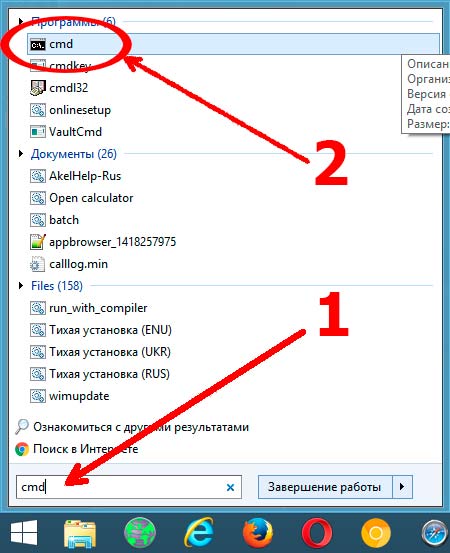
В появившемся окне набираем команду «ipconfig /all» и жмем ввод
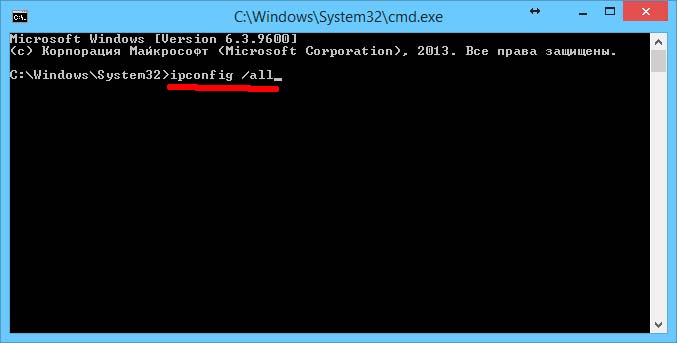
Ищем строку основной шлюз это и есть адрес вашего маршрутизатора
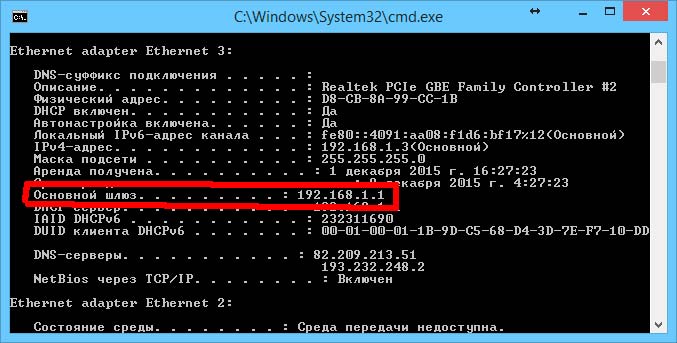
Вводим его в браузер и жмем ввод, для входа может потребоваться ввод имени и пароля. Обычно имя это «admin» и пароль стандартные пароли это «admin» «11111» «12345». Найти имя и пароль можно в руководстве пользователя маршрутизатора. Далее ищем пункт «Беспроводные сети»/«WLAN»/«Wireless» здесь нам надо выбрать тип шифрования WPA2 и нажать кнопку сохранить. Здесь же можно посмотреть или изменить пароль к беспроводной сети.
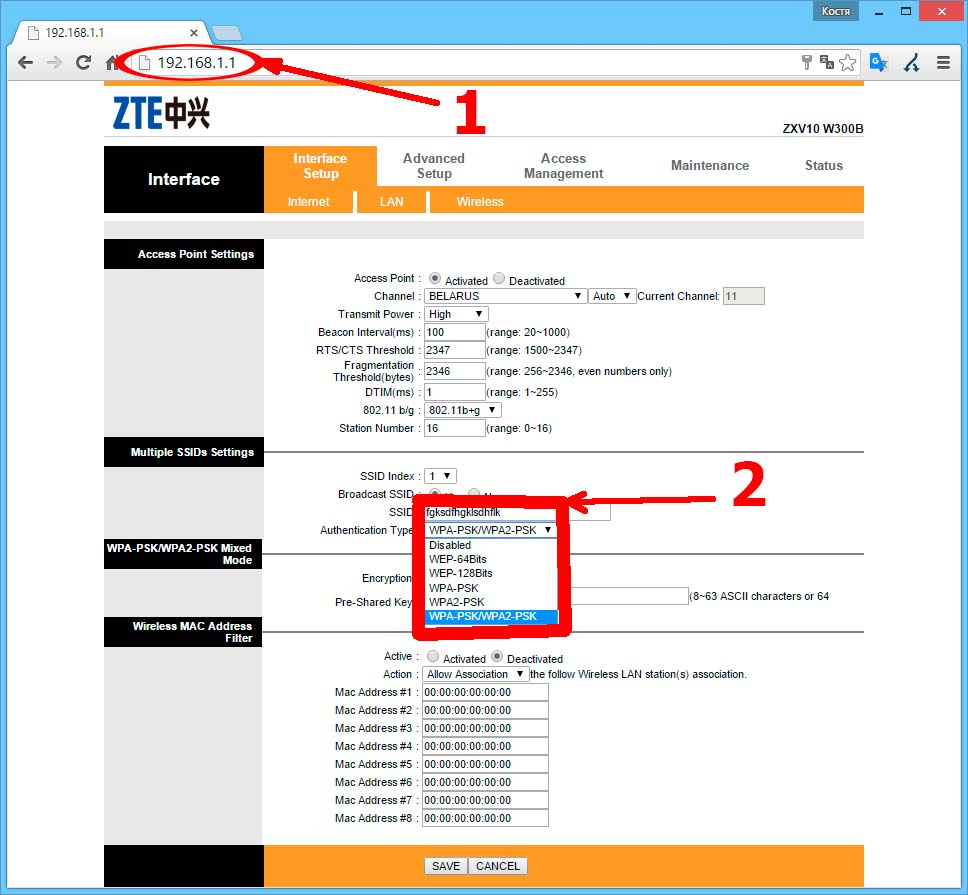
После этого можно попробовать подключиться к сети WiFi.
Если после этого проблема не решилась то можно попробовать обновить прошивку маршрутизатора.
Баг Андроид
В некоторых версиях Андроид ошибка аутентификации Wi-Fi происходит из-за бага в самой операционной системе Android. Чтобы подключится к беспроводной сети в этом случае можно попробовать на роутере выбрать тип шифрования WEP или совсем отключить шифрование (см. шаги предыдущего пункта).
Если возникли какие либо вопросы задавайте их в комментариях.

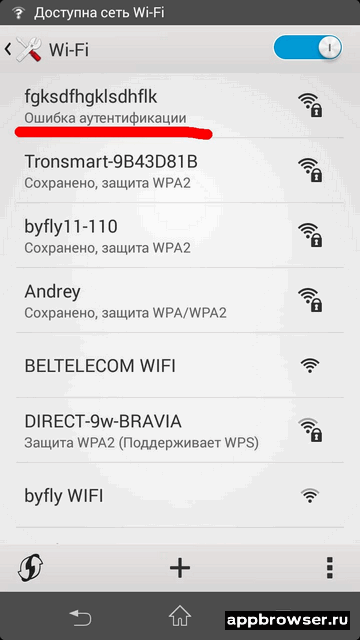
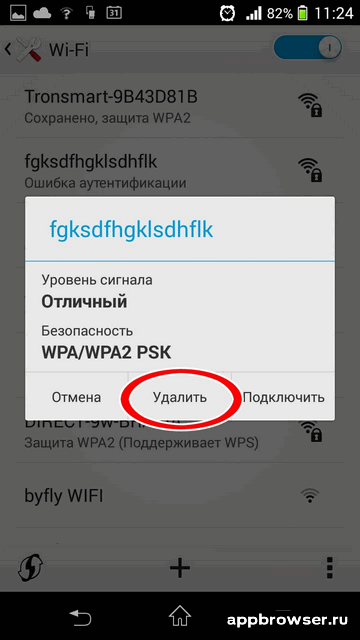




2 комментария
Здравствуйте! Я выполнила все команды, а когда дошла до «Основной шлюз» , дальше там пустое место и нету никакого адреса маршрутизатора. Что делать в таком случае?
А какой IP Адрес в поле IPv4-адрес?